¿cómo agregar comas en excel?
Si desea agregar una coma antes o después del valor de una celda, puede escribir diferentes fórmulas en Excel. Para ello debes utilizar los métodos de concatenación o la función que te permite combinar dos o más valores.
En este tutorial, detallaremos estas fórmulas.
Usar el signo comercial para agregar una coma
En el siguiente ejemplo, tiene dos celdas, A1 y B1, con valores de texto. Debes combinar estos valores de estas celdas y agregar una coma entre ellos.
Utilice la siguiente fórmula para hacer esto:
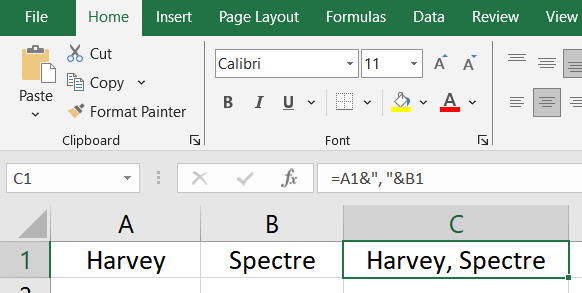
=A1&", "&B1
En esta fórmula tienes valores de las celdas A1 y B1. Y con la ayuda de comillas dobles, hay una coma y un espacio entre los dos valores.
O también puedes hacer esto usando la función CONCATENAR.
=CONCATENATE(A1,", ",B1)
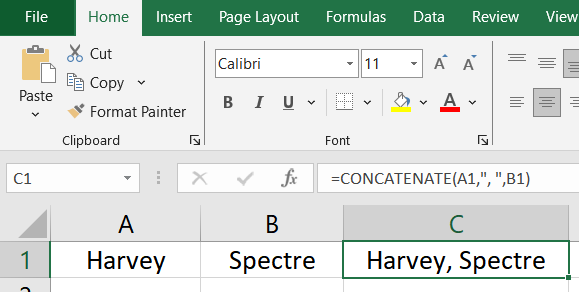
Y si ya tienes una coma en una celda, puedes usar la función CONCAT para eso.
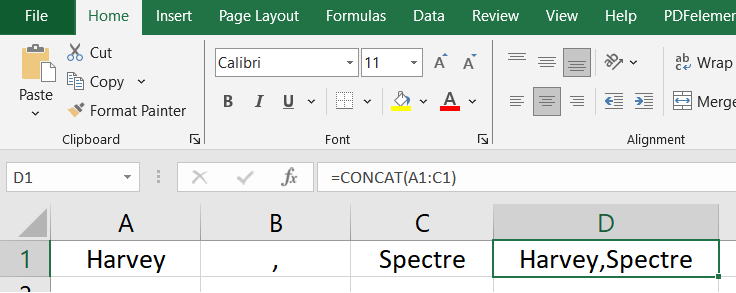
Nota: Puede utilizar este método en cualquier versión de Excel.
Utilice TEXTJOIN para agregar comas entre múltiples valores
Si desea agregar comas entre varios valores en un rango de celdas, TEXTJOIN es la mejor función.
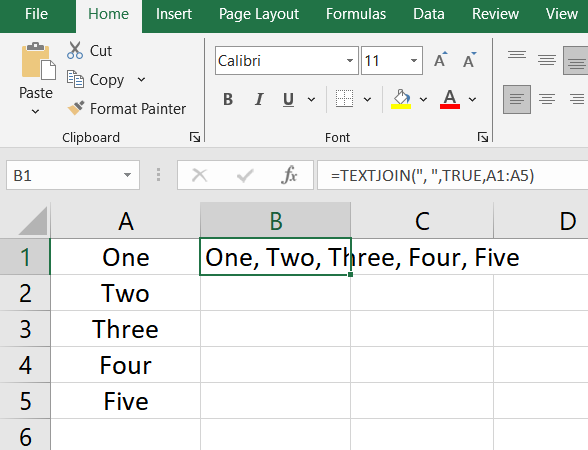
=TEXTJOIN(", ",TRUE,A1:A5)
Es fácil agregar una coma o cualquier otro delimitador con TEXTJOIN. Como se puede ver:
- Hemos especificado una coma y un espacio en el primer argumento de la función.
- Y luego VERDADERO para ignorar las celdas vacías.
- Al final nos referimos al rango desde el que queríamos llegar.
Cuando presionas Enter te da todos los valores con una coma y un espacio entre cada palabra.